Win7系统Word文档怎么添加和删除水印
1、打开word 2007,输入文档内容。

2、点击工具栏的"页面布局"。

3、找到"水印"项。

4、点击该项,会弹出水印的集中布局形式,可以从中任意选择。

5、以"严禁复制"为例,点击后就会在文档看到“严禁复制”的水印。

1、在编辑时想使用自己的水印logo怎么办?
2、在水印项的下拉窗口里单击选择"自定义水印"。
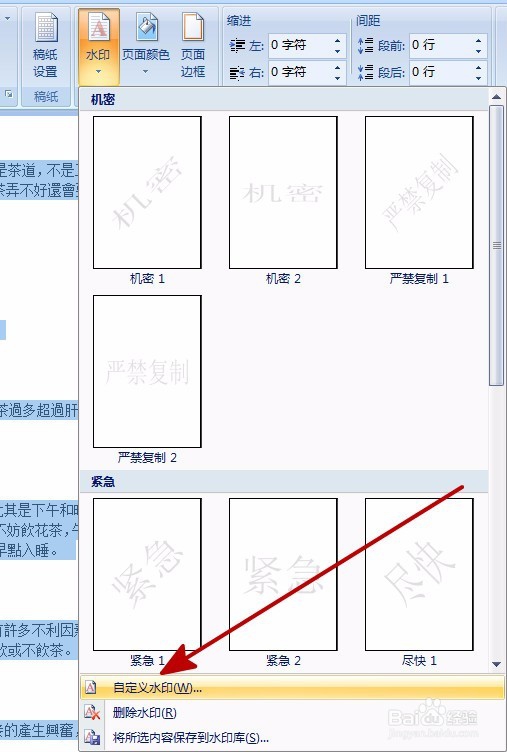
3、在弹出的“水印”窗口中可以编辑水印的文字内容、字体、字号、颜色和版式。
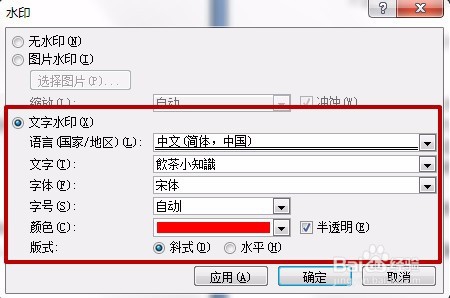
4、编辑完成后点击“确定”即可。

1、在水印项的下拉窗口里单击选择"删除水印"即可删除。
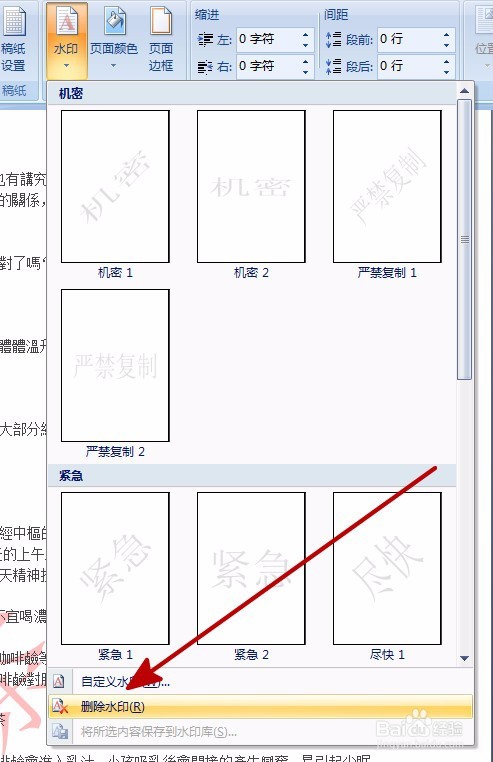
声明:本网站引用、摘录或转载内容仅供网站访问者交流或参考,不代表本站立场,如存在版权或非法内容,请联系站长删除,联系邮箱:site.kefu@qq.com。
阅读量:182
阅读量:196
阅读量:163
阅读量:25
阅读量:73